
Популярность игры майнкрафт известна во всем мире. Игра доступна на различных платформах, что позволяет загрузить ее на многие устройства. Однако, несмотря на популярность игры, она не застрахована от багов и лагов. Далее мы поговорим об эффективных способах решить эту проблему, в зависимости от того, какое устройство использует геймер. Это могут быть мобильные устройства или компьютер. В некоторых случаях игра начинает лагать из-за установленных модов или по другим причинам.
Для начала посмотри видео гайды
Лагает на телефоне: решения
Многие игроки майнкрафт предпочитает устанавливать игру на мобильное устройство. Это позволяет им приобщаться к кубическому миру в любое время.
Однако, нередко именно на мобильных устройствах случаются самые серьезные лаги, которые не только становятся препятствием к нормальной игре, но и вообще может сделать ее невозможной. Существуют различные программы, призванные улучшить игру на мобильном телефоне. Однако, мало кто хочет засорять память своего мобильного таким способом. В этом случае можно воспользоваться следующими советами:
- Выключить функцию красивых облаков.
- Отключить в игре причудливую графику.
- Уменьшить уровень дальности прорисовки.
Лагает на мощном ПК
Часто геймеры полагают, что наличие мощного компьютера станет гарантией отсутствия багов и зависаний, которые могут помешать нормальной игре. Несмотря на их ожидания, столкнуться с багами можно даже не очень мощном компьютере. Если пользователи уверены в показателях своего компьютера, но игра продолжает зависать, следует проверить устройство на наличие вирусов. В некоторых случаях потребуется понизить графические настройки в игре, чтобы процесс стал слаженным и быстрым:
- Показатель «Прорисовка» часто отображается на качестве игры. Важно поставить значение в пределах от 6 и до 8 единиц. Это не сильно испортит качество и обеспечит нормальную игру.
- В разделе «Качество» следует понизить показатель детализации. Здесь также можно отключить такие функции, как антиалиасинг, а также анизотропная фильтрация. Допускается включение пункта «Очищенная вода».
- В разделе «Элементы игры» рекомендуется отключить все пункты, кроме таких разделов, как «Листья» и некоторые другие.
- В разделе «Анимации» можно отключить несколько разделов по желанию пользователя.

С модами
Нередко причина багов в майнкрафт кроется в многочисленных модах, которые используются геймерами в определенных целях. Это становится большим разочарованием для игроков, поскольку моды направлены на улучшение игрового процесса и получения определенных бонусных возможностей. Часто решить проблему можно почти таким же образом, как она появилась. Иными словами, геймеры устанавливают специальные моды, назначение которых направлено на уменьшение лагов и благоприятное течение игрового процесса.
Однако, такие моды не всегда могут помочь. В этом случае вина в зависании игры лежит исключительно на самих юзерах. Речь идет о модах низкого качества, которые отражаются на игровом процессе в негативном ключе. Единственным условием здесь будет удаление «проблемного» мода, что вернет игре былую работоспособность и позволит забыть о лагах, которые доставляли столько неприятностей геймерам.
На Windows 10
Часто пользователи сталкиваются с тем, что игра майнкрафт практически не работает в рамках Windows 10. Но не стоит отчаиваться, ведь любые неполадки можно устранить, а игру оптимизировать под показатели своего компьютера. К числу самых распространенных решений проблемы можно отнести следующие:
- Использование специальных модов. Нередко решение проблемы может быть даже проще, чем кажется. Достаточно лишь воспользоваться специальным модом, который устранит все лаги и приступить к нормальной игре в майнкрафт. Но чаще всего причина зависаний на Windows 10 может крыться в другом.
- Показатели памяти. Часто проблема кроется в том, что игре не хватает памяти, что и приводит к частым зависаниям. Написанная на языке JAVA, игра начинает свою работу под предварительно установленные показатели RAM. В силах пользователя изменить этот показатель и подстроить его под свои нужды. Если это тоже не помогает, следует свериться с системными требованиями. Если есть серьезное несоответствие, то запустить игру в нормальном режиме может не получиться.
- Обновление программы JAVA. Если возникают неполадки даже на очень мощном компьютере, то это может быть выходом из ситуации. Достаточно перейти на официальный сайт программы JAVA, где сверить установленную на компьютере версию с последней доступной.
Другие причины и решения
Нередко причина лаганий майнкрафта может заключаться в других катализаторах. Для того, чтобы определить точно, следует обратить внимание на несколько других возможных причин:
-
- Проверить память ОС на наличие свободного места.
- Проверить системные требования игры и показатели своего устройства.
- Перейти к правильным настройкам программы JAVA.



Пишем (-xmx1024m).
Использовать специальные моды, улучшающие качество игрового процесса. Их легко найти, но будьте аккуратны при установке.
Лагание игры майнкрафт всегда расстраивает преданных поклонников игры. В большинстве случаев юзеры могут самостоятельно настроить игру и подстроить ее под особенности своего устройства, что позволит спокойно приобщиться к игровому процессу в кубическом мире.

Если у вас проблема с фризами или же с низким ФПС, то в данном гайде расписаны популярные проблемы и их решения. Всё описано максимально подробно, и даже не подкованный юзер ПК сможет исправить свою проблему.
Содержание:
Игра использует встроенную видеокарту вместо полноценной
– Как проверить, что игра использует встроенную
– Автоматическое выставление дискретной карты
– Ручное выставление дискретной карты
Другие программы используют ресурсы ПК
Игра использует встроенную видеокарту вместо полноценной
Как проверить, что игра использует встроенную
Проблема в основном с ноутбуками, из-за параметров экономии батареи. Поэтому, если у вас ноутбук, то проверяйте эту проблему в первую очередь.
1) Открываем любую версию Майнкрафт и заходим в мир, нажимаем клавишу “F3“. Если у вас Intel/Amd Radeon Graphics, то возможно есть проблема.
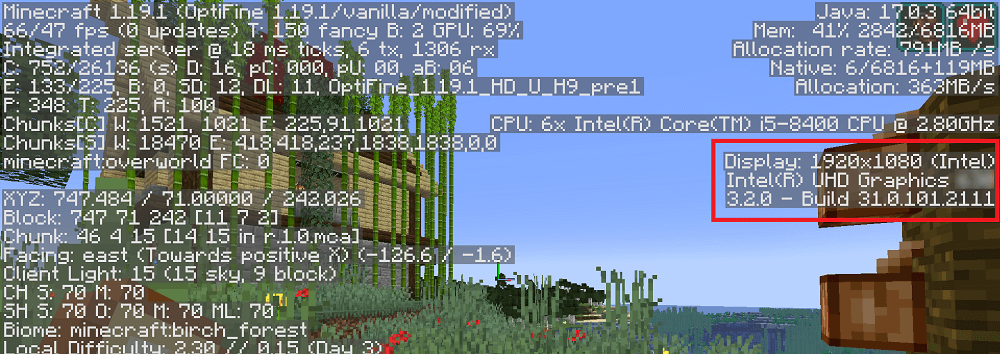
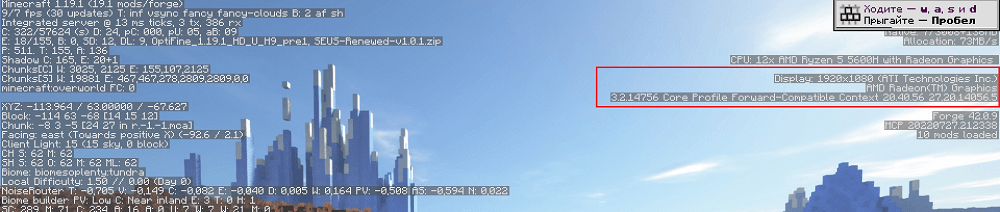
2) Проверяем, что у вас 2 видеоадаптера. Нажимаем в “Пуск” на “Поиск” и вводим “Диспетчер устройств“, открываем эту программу.
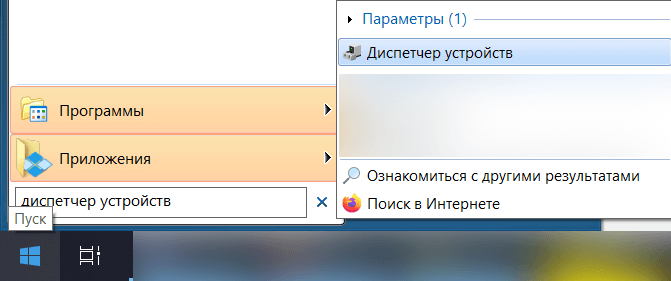
3) Во вкладке “Видеоадаптеры” если 2 видеоадаптера, то нужно выставить, чтобы игра работало от более мощной видеокарты.
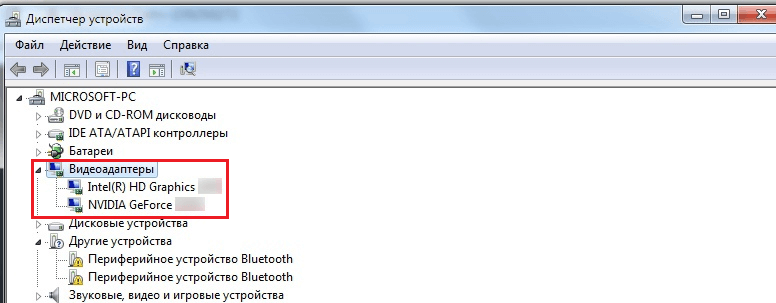
Для решения этой проблемы, есть два способа: Автоматический от TLauncher (Быстрее) и ручное исправление.
Автоматическое выставление дискретной карты
1) С помощью нашего скрипта FixGPU, будут внесены пути Java в настройки высокопроизводительного ПО. Скачать FixGPU
2) Скачиваем и запускаем эту программу, после запуска, нажимаем на “Да“.
3) Если получили сообщение, что всё добавлено, можете проверять игру.
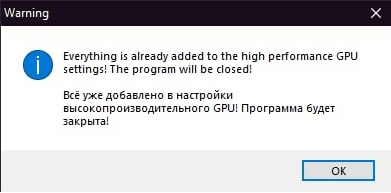
4) Если вместо intel, стал Nvidia или AMD видеокарта, ваш второй видеоадаптер, значит всё ОК и проблема решена!

P.S. При автоматическом решении, будут добавлены стандартные пути Java используемые TLauncher. Если вы меняли пути Java в настройках, вам нужно указать их вручную!
Ручное выставление дискретной карты
1) В поиске “Пуска” пишем “Параметры” и переходим в настройки Windows.
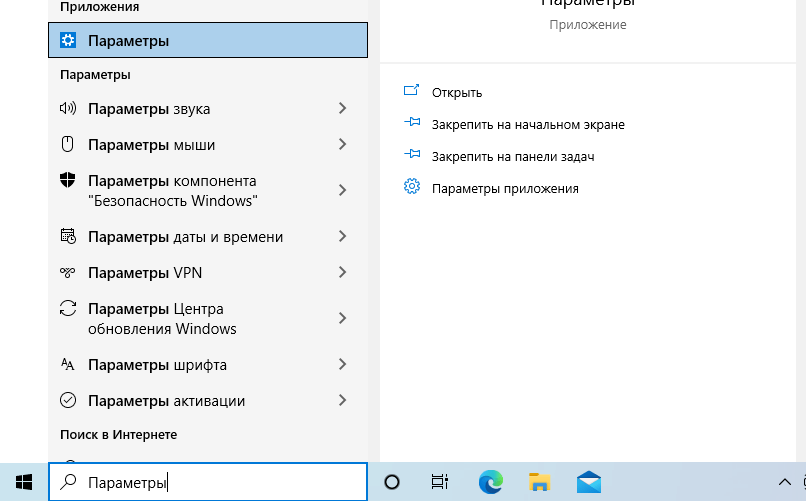
2) Кликаем на вкладку “Система” и переходим по ссылке “Настройки графики“.
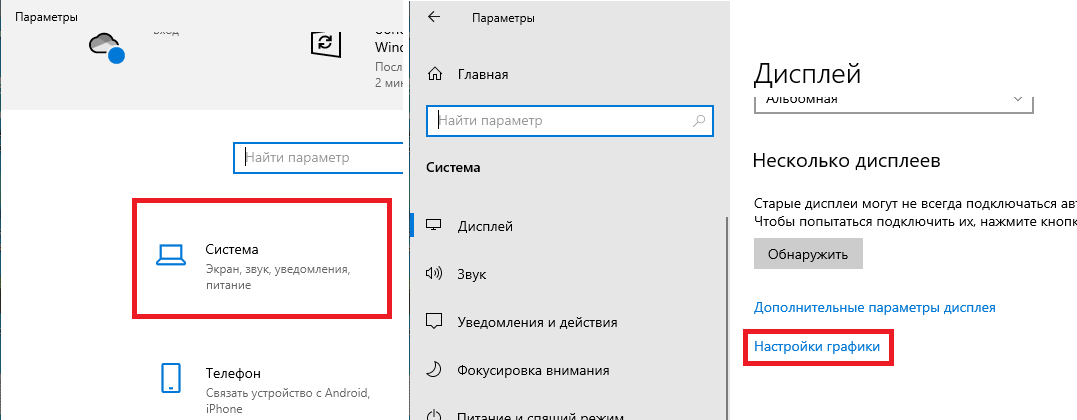
3) Нажимаем “Обзор” и вставляем в строчку “Имя файла“, по одному, пути ниже и нажимаем “Добавить“.
c:UsersUSERAppDataRoaming.minecraftruntimejava-runtime-betawindowsjava-runtime-betabinjavaw.exe
c:UsersUSERAppDataRoaming.minecraftruntimejava-runtime-alphawindowsjava-runtime-alphabinjavaw.exe
c:UsersUSERAppDataRoaming.minecraftruntimejava-runtime-gammawindowsjava-runtime-gammabinjavaw.exe
c:UsersUSERAppDataRoaming.minecraftruntimejre-legacywindowsjre-legacybinjavaw.exe
Вместо USER должно быть имя вашего пользователя Windows.
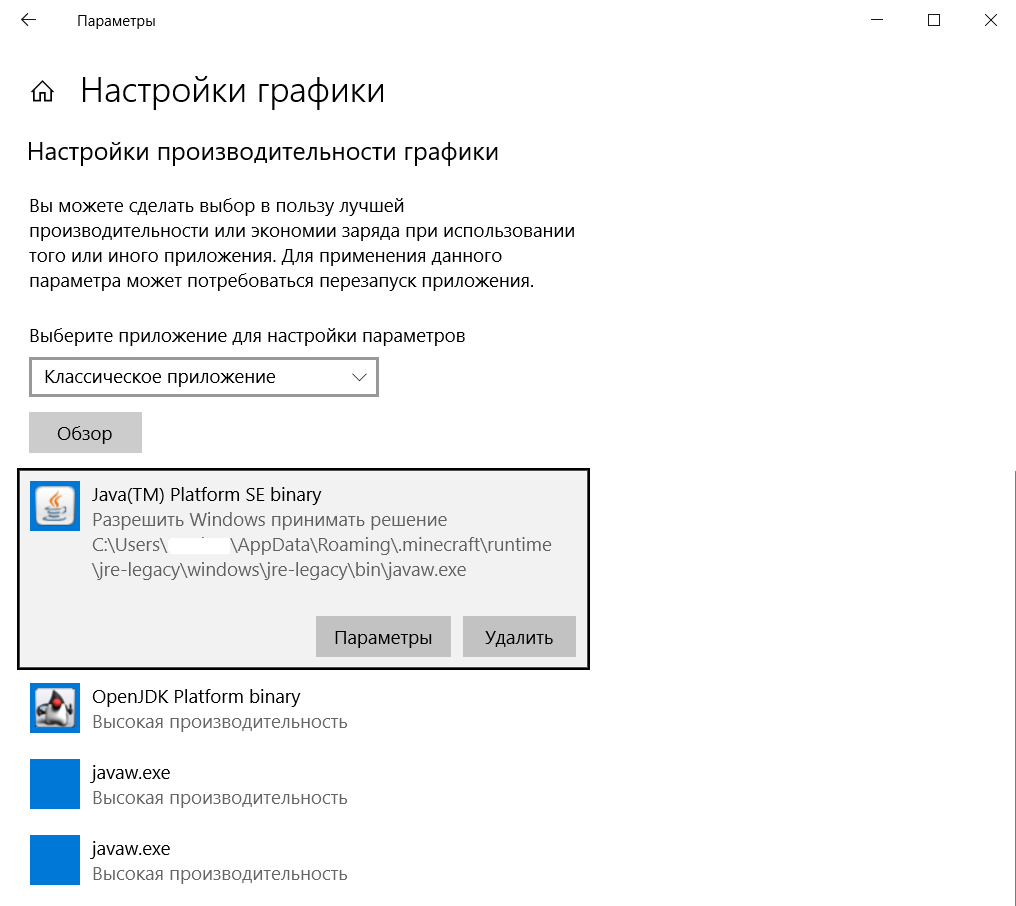
4) Кликаем на каждый путь и заходим в “Параметры“, выставляем “Высокая производительность“.

5) Теперь проверяем в игре, должна быть ваша дискретная карта в “F3“. Проблема исправлена!

P.S. Пути выше, являются стандартными для TLauncher. Если вы меняли пути Java в настройках, вам нужно указать их в настройках дополнительно!
Другие программы используют ресурсы ПК
Если у вас не сильно мощный компьютер, то другие программы или даже вирусы, могут использовать ресурсы системы и мешать игре нормально работать.
1) Нажмите на поиск в “Пуске” и напишите “Диспетчер задач“, откройте его.
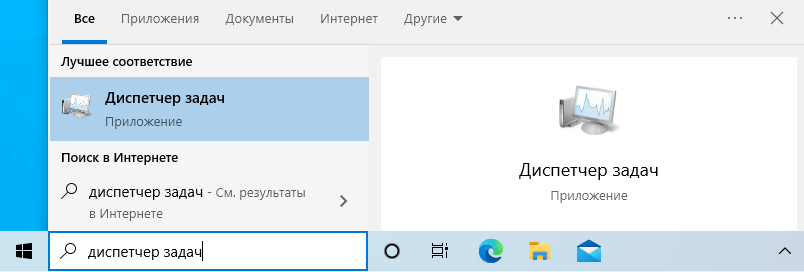
2) Отсортируйте по самым требовательным программам. Браузеры, графические редакторы и другие тяжелые программы, используют множество ресурсов процессора и оперативной памяти. Если какая-либо программа использует более 20% процессора или больше 500 МБ ОЗУ, это критически влияет на производительность Minecraft.
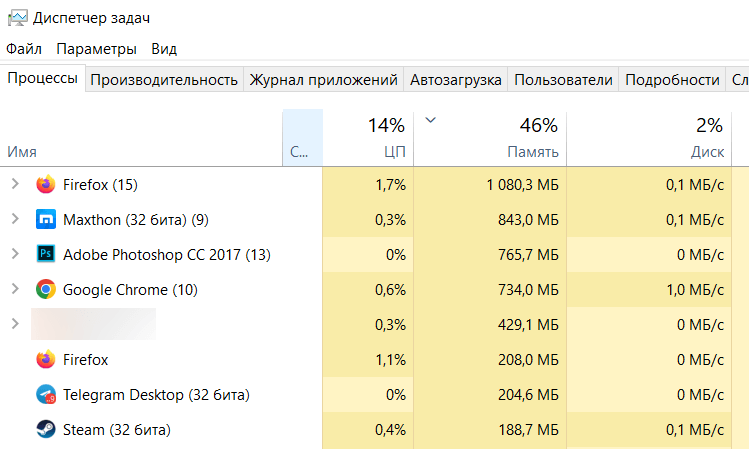
3) Нажмите правой кнопкой на требовательную программу и нажмите “Снять задачу” или закройте традиционным способом, если есть возможность.
Не смогли разобраться, напишите нам:
Написать разработчикам с помощью VK.com
Обсуждение
Майнкрафт не является супер реалистичной игрой с высокими требованиями для железа, однако даже на хорошем ПК Майнкрафт может работать с лагами. Они могут возникать по многим причинам, от нестабильного интернет соединения и максимальных настроек графики, до вмешательства со стороны других программ, громоздких модификаций и шейдеров которые вы когда то установили. В этой статье рассмотрим самые эффективные способы увеличения FPS и снижения лагов в Майнкрафт.
Что делать если Майнкрафт лагает на мощном ПК
Майнкрафт в отличии от многих других игр использует графику OpenGL которую не все видеокарты могут поддерживать на аппаратном уровне (только на программном). Это может очень сильно сказываться на производительности игры. И при этом например казалось бы требовательные Crysis или Far Cry будут работать отлично, а вот Майнкрафт будет лагать.
Выставите настройки графики на минимум
Выставить настройки как показано на скриншотах.


Установите Optifine HD
Установите Optifine HD. Это мод который добавит новые настройки графики которые можно будет либо отключить, либо выставить на самый минимум. Мод так же оптимизирует некоторые тяжелые процессы игры, тем самым избавив Вас от лагов.
Установите моды на повышение FPS
Существует огромное количество модификаций которые могут существенным образом увеличить ФПС игры и при этом практически никак не повлиять на игровой процесс. Все моды можно посмотреть тут.
- Better Fps — Render Distance уменьшение радиуса рендеринга по вертикали;
- Dash Loader ускорит запуск игры в несколько раз за счет кэширования дополнительного контента;
- LazyDFU ускоряет загрузку Майнкрафт за счет отложенного запуска функции DataFixerUpper;
- Ferrite Core снизит потребление оперативной памяти до 50%;
- FarPlaneTwo большая видимость за счет размытия дальних текстур;
- Sodium это рендер-движок который способен в значительной степени повысить fps игры путем оптимизации игровых ресурсов;
- Better Fps — модификация значительно увеличит фпс при игре на тяжелых сборках или при установке шейдеров;
Играйте в оконном режиме
Не разворачивайте Майнкрафт на весь экран. Сделайте небольшое окно попробуйте поиграть в оконном режиме.


Отключите антивирус или брандмауэр
Антивирусы и брандмауэры могут очень сильно тормозить всю систему вызывая дополнительную нагрузку и лаги в Майнкрафт. Поэтому рекомендуется отключать эти программы перед запуском игры. Сделать это можно в административной панели вашего антивируса (Смотри скриншот на примере Аваст).


Для владельцев видеокарт NVIDIA
Для владельцев видеокарт NVIDIA есть возможность включить некоторые функции помогут в обработке графики OpenGL и вероятнее всего избавят владельцев ПК от лагов Майнкрафт.
1 Заходим в «Панель управления»;

2 Открываем «Панель управления NVIDIA»

3. Включаем Вертикальный синхроимпульс — это набор настроек определяющих как частота рендеринга кадров соотносится со значением частоты обновления дисплея. И включаем Тройную буферизацию — которая позволит включать и выключать тройную буферизацию в приложениях OpenGL. Сохраните все изменения и перезагрузите компьютер.

Увеличьте количество оперативной памяти выделяемой для работы Java модуля
- Для этого введите в командную строку слово Java и выберите Configure Java;

2. В появившемся окне нажмите переключите вкладку «Java» и нажмите кнопку «View…»

3. В поле Runtime Parameters введите команду -Xincgc-Xmx1024M или -Xincgc-Xmx2048M что означает что вы готовы выделить 1 или 2 GB оперативной памяти для работы Java модуля. Сохраните все изменения и перезагрузите компьютер.
— Xincgc – освобождает неиспользуемые объекты из памяти;
— Xmx – максимальный объем оперативки;
— Xms – минимальный объем.
Как убрать лаги Майнкрафт на ноутбуке
- При игре на ноутбуке не играйте от аккумулятора, подключите зарядное устройство. Ноутбук может активировать энергосберегающий режим при работе от аккумулятора, при этом снизится эффективность работы процессора и видеокарты, появятся лаги в игре.
- Установите параметр «Высокая производительность» в настройках «Электропитания», для этого:
— Откройте панель управления;
— Войдите в раздел «Электропитание»;
— Переключите план электропитания на «Высокая производительность».

Нажми что бы увеличить 
Нажми что бы увеличить 
Нажми что бы увеличить - Обеспечьте «Наилучшее быстродействие» для визуальных эффектов ноутбука. Для этого:
— Откройте панель управления и перейдите во вкладку «Система»;
— Откройте «Дополнительные параметры»;
— Во вкладке «Быстродействие» нажмите кнопку «Параметры»;
— Переключите на флажок «Обеспечить максимальное быстродействие».

1. Откройте вкладку «Система» 
2. Перейдите в «Дополнительные параметры» 
3. Во вкладке «Быстродействие» нажмите кнопку «Параметры» 
4. Переключите флажок на «Обеспечить максимальное быстродействие»
Общие советы
- Обновите Java и драйвера видеокарты. Скачать свежую версию Java можно тут.
- Закройте все свернутые программы. Это поможет высвободить некоторые ресурсы компьютера в числе которых оперативная память и нагрузка на процессор.
- Переустановите Майнкрафт или скачайте другой лаунчер;
- Увеличь количество выделяемой оперативной памяти, файл подкачки. Сделать это можно либо в самом лаунчере игры, либо в настройках Windows.
- Удалите тяжелые или лагающие модификации. Для этого можете использовать мод LagGoggles который может записывать лог нагрузки и на основе полученной информации определять какие моды сильно нагружают игру и вызывают лаги.
- Если вы играете на сервере проверьте ваше интернет соединение и узнайте у других игроков как обстоят дела с лагами у них. Возможно ваше интернет соединение нестабильно или на серверах установлено слабое железо.
- Проверьте что Ваш ПК подходит под минимальные требования игры: Процессор 1.5 GHz, 2 Gb оперативной памяти, 1 Gb видеокарта с поддержкой графики OpenGL.
Коэффициенты предоставлены

Blast Paris Major 2023. 20:00
Team Vitality

–

Into The Breach

Поставить
Боремся с вылетами.
Minecraft – культовая игра-песочница, которая не теряет популярности уже более 10 лет.
За это время у пользователей накопилось немало проблем и способов их решения. Одна из частых трудностей – проблемы с производительностью Майнкрафта, который вылетает при запуске игры или уже во время игрового процесса.
Рассказываем, что делать при вылете Майнкрафта.

Что делать, если вылетает Майнкрафт
- Убедитесь, что ваш компьютер отвечает системным требованиям Майнкрафта. Если ПК просто не хватает мощности (хотя такой компьютер и сложно представить), то никакой совет ниже не поможет. И даже если «железо» компьютера вроде как отвечает минимальным требованиям Майнкрафта, убедитесь что на аппаратном уровне все работает как надо.
- Обновите драйвера видеокарты до актуальной версии (перед этим лучше сделать резервную копию Windows, чтобы при необходимости откатиться до стабильной версии системы). Если вы играете на древней версии ОС, то, возможно, имеет смысл обновить и ее.
- Попробуйте добавить папку с Майнкрафтом в исключения антивируса. Это может решить проблемы с вылетом при запуске.
- Убедитесь, что у вас установлена последняя версия Java SDK (oracle.com/java/technologies/javase-downloads.html)
- Проверьте, не выходили ли патчи для вашей версии Майнкрафта с исправлением ошибок. Если выходили – обновитесь.
- Возможно, у вас повреждены файлы Майнкрафта. В этом случае удалите игру и установите заново.
- Вылетать Майнкрафт может и из-за
- Если Майнкрафт вылетает через какое-то время после начала игры, то попробуйте уменьшить настройки графики. Отключите освещение и облака, уменьшите частицы и дальность прорисовки . В настройках производительности выберите пункт, отвечающий за максимальный FPS.
Надеемся, что эти советы помогут вам решить проблемы с вылетами Майнкрафта. Если у вас есть другие рекомендации и решения – пишите в комменты.
Что делать, если вылетает ГТА 5
Что такое Симпл Димпл антистресс и чем он отличается от Поп Ит
Майнкрафт не позиционирует себя требовательной к вашему ПК игрой, но проблемы с производительностью все равно могут возникнуть. И даже на мощных системах! Разбираемся, как нивелировать эти трудности, чтобы насладиться игровым процессом без лагов и падений FPS.

В самой игре настройки графики скудны. Они позволяют менять только основные параметры. Для более гибкой отладки советуем воспользоваться модом Optifine, он станет основой высокого ФПС. Первые изменения заметны сразу после установки мода — количество кадров в секунду увеличится вдвое. Если этого окажется недостаточно, следует углубиться в детали.

В разделе «Настройки графики» установите параметр «Графика» на значение «Быстро», что уже даст хороший буст FPS, далее перейдите к дальности прорисовки и снизьте ее до минимума.

Пункт «Настройки качества» даст возможность отключить анизотропную фильтрацию и сглаживание — это отличное решение для владельцев слабых видеокарт.

Самый требовательный к ресурсам параметр, тени, также стоит затронуть. В Minecraft они не нужны и несут декоративный характер, но при их отключении ФПС вырастает на 20 кадров.
Как еще повысить ФПС в Майнкрафте
Если вы по каким-то причинам не можете или не хотите скачивать Optifine, то можно прибегнуть к старым проверенным способам.
Освободить жесткий диск. Проверьте, есть ли свободные 20 ГБ памяти на жестком диске, на котором установлена Windows. Они нужны для создания временных хранилищ Minecraft. Если нет, то рекомендуем очистить их.
Отключить программы в процессах. Не забудьте отключить запущенные параллельно с игрой программы, лаунчеры и прочее, по типу Дискорда и Телеграма: они нагружают вашу оперативную память и процессор параллельно с игрой.

Обновить драйверы. Банальный совет, которым часто пренебрегают — обновление драйверов для видеокарты. Какой бы мощной она ни была, программное обеспечение лучше поддерживать в актуальном состоянии, так как патчи зачастую исправляют проблемы и баги с FPS. Еще не стоит забывать, что производители графических процессоров затачивают свои обновления в том числе для оптимизации игр. Майнкрафт — не исключение.
Включить режим производительности и отключить эффекты Windows. Если вы владелец видеокарты NVIDIA, то переключите режим работы вашего монстра на «Производительность» в «Регулировка настроек изображения с просмотром». Это повысит FPS.
Не будет лишним отключить эффекты Windows. Для этого нужно сделать несколько шагов.
- Открыть «Проводник»;
- Правой кнопкой нажать на «Мой компьютер;
- Кликнуть на «Свойства»;
- Нажать на «Дополнительные параметры системы»;
- Перейти на вкладку «Дополнительно»;
- В «Быстродействие» нажать на «Параметры»;
- В открывшемся окне перейти на вкладку «Визуальные эффекты»;
- Тыкнуть на «Обеспечить наилучшее быстродействие».

Увеличить объем потребления ОЗУ. Minecraft потребляет ровно тот объем оперативной памяти, который был указан ему пользователем, так как работает по технологиям Java. Для того, чтобы увеличить это значение, надо:
- Нажать на клавиатуре Win + R;
- В появившемся окне ввести слово «Control»;
- Выбрать Java, тыкнуть на View.
В зависимости от количества оперативной памяти рекомендуем указывать такие значения:
- 2 Гб: -Xms1024m -Xmx1024m
- 4 Гб: -Xms2048m -Xmx2048m
- 6 Гб: -Xms3072m -Xmx3072m
- 8 Гб: -Xms4096m -Xmx4096m


Дополнительные моды для увеличения FPS
- VanillaFix — этот мод не только борется с вылетами, но и повышает количество кадров в секунду. Особенно приятно, что в случае возникновении критических ошибок игра, при наличии VanillaFix, не закроется полностью, а перейдет в главное меню;
- Better FPS — название мода говорит само за себя. Увеличивает значение FPS без лишних танцев с бубном;
- TexFix — оптимизирует текстуры, позволяя играть с HD-паками даже на не самых мощных системах. Полезно при небольшом количестве оперативной памяти в вашем ПК;
- Phosphor — оптимизирует игровое освещение;
- FoamFix — еще один мод для владельцев компьютеров с небольшим количеством оперативной памяти.
Другие гайды по Minecraft
- Крафт стойки для брони в Minecraft
- Как сделать и использовать поводок в Minecraft
- Как включить творческий режим в Minecraft
- Как построить фармилку мобов в Minecraft
- Полный гайд по порталам в Minecraft
Заглавное фото: dsogaming.com
